驱动哥经常接到驱动人生用户求助,我的U盘在其他电脑正常,但U盘插在自己Win7电脑上就不显示盘符。
驱动哥一听,此类U盘在其他电脑正常却在自己电脑不显示盘符的问题,常见的就两种情况,分别是系统问题导致的Generic Volume 驱动异常问题,还有U盘和电脑接触不良问题。
Win7电脑U盘不显示盘符的第一个解决方案——驱动人生8一键修复Generic Volume 驱动
打开驱动人生8——驱动管理——立即扫描——查看扫描结果。
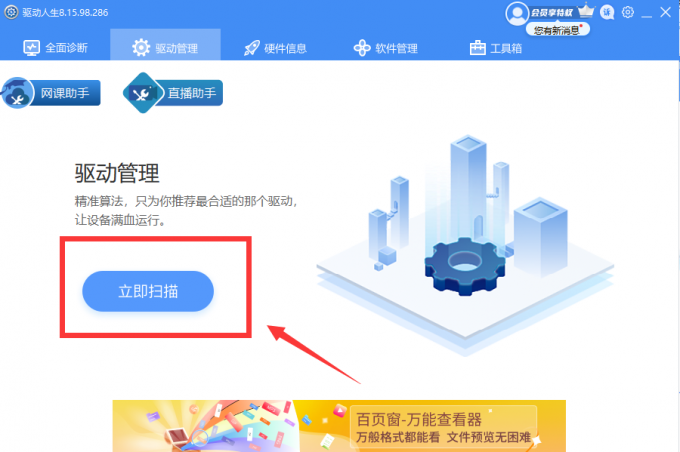
图:驱动人生8——驱动管理——立即扫描
如果看到驱动体检结果中有一项名为的【Generic Volume】的异常驱动问题需要修复,点【Generic Volume】最右侧的【开始安装】即可(如下图)。
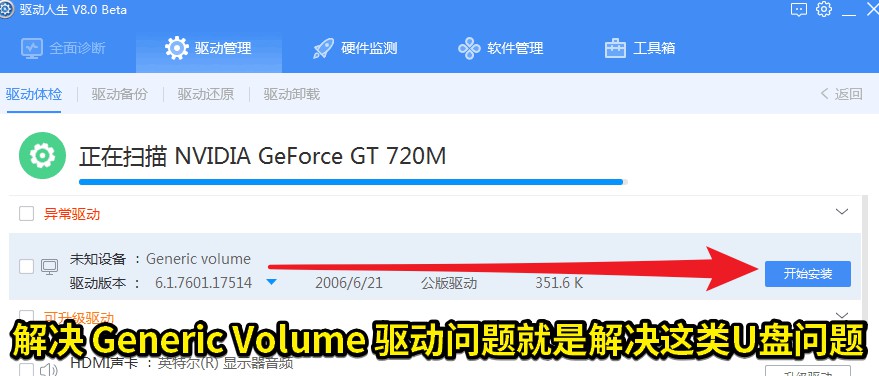
图:Win7电脑U盘不显示盘符的方法之一——【Generic Volume】——开始安装
如果安装【Generic Volume】驱动过程中有弹窗提示【Windows无法验证此驱动程序的发布者】,请一定要选择【始终安装此类驱动程序软件】。否则安装会失败。
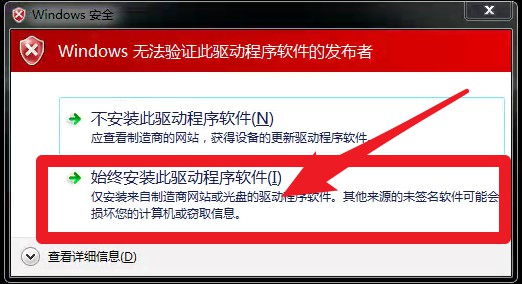
图:安装【Generic Volume】驱动中弹窗一定要选择【始终安装此类驱动程序软件】
修复成功后,重启电脑,U盘在Win7电脑中恢复正常。
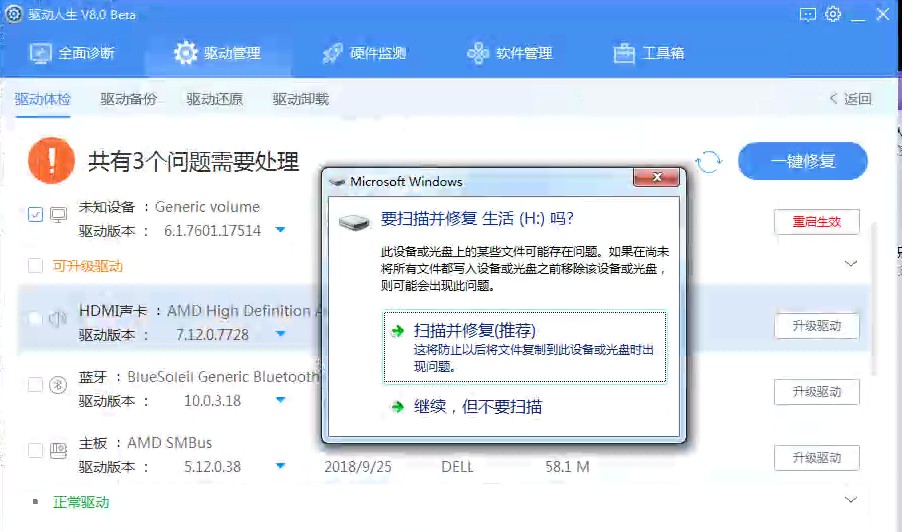
图:修复【Generic Volume】驱动后U盘在Win7中能正常显示盘符
Win7电脑U盘不显示盘符的第二个解决方案——解决接触不良问题
打开Win7设备管理器中的【通用串行总线控制器】,然后插入U盘,如果有新增设备,代表这个U盘能跟电脑有反应。
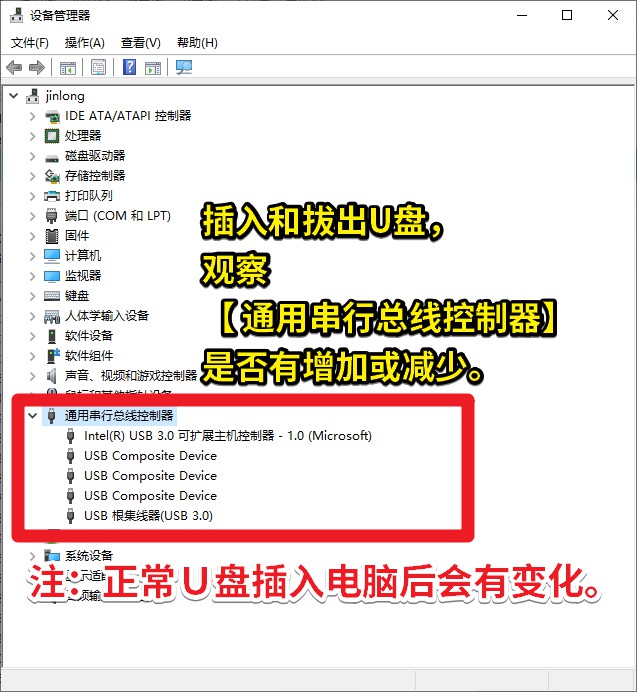
图:打开Win7设备管理器中的【通用串行总线控制器】观察插入U盘后的变化
如果插入U盘后,新增一项名为unknown的设备,可能这个U盘跟电脑接触不良。
关于插入U盘显示unknown的详细解决方案,请前往【驱动人生8】-【会员中心】-【联系专属客服】。
如果插入U盘和拔出U盘,设备管理器中的【通用串行总线控制器】没有任何增加或减少,那就是说,U盘和这个USB口没有产生任何反应。简单来说,就是电脑根本不认这个U盘。
一般来说,Win7电脑插入U盘没有盘符问题,用第一个解决方案就能搞定。
以上就是问题的解决方案,如对教程有任何疑问,可前往【驱动人生8】(点击此处下载最新版),全面检测硬件设备或驱动,也可前往【会员中心】-【联系专属客服】精准解决电脑疑难杂症,电脑有难题,驱动人生来帮你!




